سؤال
المشكلة: كيفية إصلاح الخطأ "حدث شيء ما من طرفنا" في متجر Microsoft؟
مرحبًا. أحاول تثبيت تطبيق من Microsoft Store ، لكنني ما زلت أتلقى نفس الخطأ برسالة "حدث شيء ما من جانبنا". كيف يمكنني حل هذه المشكلة؟
إجابة محلولة
Microsoft Store عبارة عن منصة توزيع رقمية. يسهل على المستخدمين تثبيت برامجهم وتحديثها مرة واحدة. يجب أن تخضع التطبيقات المدرجة في القائمة لعملية مراجعة شاملة حتى يكون لمستخدمي Windows مكانًا يمكنهم فيه تثبيت التطبيقات بأمان وعدم القلق بشأن PUP (برنامج غير مرغوب فيه على الأرجح) ،[1] والبرامج الضارة[2] الالتهابات.
ومع ذلك ، تم إصدار المتجر منذ وقت ليس ببعيد ، لنظام التشغيل Windows 8 ، ولا يزال المستخدمون يواجهون مشاكل معه. لقد كتبنا سابقا عن رمز الخطأ 0x80072efe, 0xC002001B, 0x8007064a، و أكثر من ذلك بكثير. في الآونة الأخيرة ، بدأ المستخدمون في تجربة الخطأ "حدث شيء ما من جانبنا" عند محاولة تثبيت التطبيقات. تم الإبلاغ عن ظهوره على نظامي التشغيل Windows 10 و 11. عادة ، يتعطل متجر Windows بسبب مشاكل ذاكرة التخزين المؤقت والملفات التالفة.
إذا كنت تواجه مشكلات عند محاولة تشغيل متجر Windows ، فيجب أن تحاول أولاً تسجيل الخروج من حسابك ثم تسجيل الدخول مرة أخرى. للأسف ، يعمل هذا الإجراء على إصلاح المشكلة لعدد صغير من الأشخاص ، لذلك قد تضطر إلى تطبيق طرق أكثر تعقيدًا لاستكشاف الأخطاء وإصلاحها. في هذا الدليل ، ستجد 7 خطوات يمكنها إصلاح الخطأ "حدث شيء ما في نهايتنا" في متجر Microsoft. سوف تتعلم كيفية استخدام مستكشف الأخطاء ومصلحها وإصلاح الأسباب الشائعة للخطأ يدويًا.
إذا كنت تريد تجنب الخوض في عملية استكشاف الأخطاء وإصلاحها المطولة ، فيمكنك استخدام أداة صيانة مثل Reimageغسالة ملابس ماك X9. يمكن لهذا البرنامج القوي إصلاح مشكلات Windows الشائعة ، مثل أخطاء النظام ، والملفات التالفة ، و BSODs ،[3] والتسجيل[4] مسائل. بخلاف ذلك ، اتبع الإرشادات خطوة بخطوة أدناه.
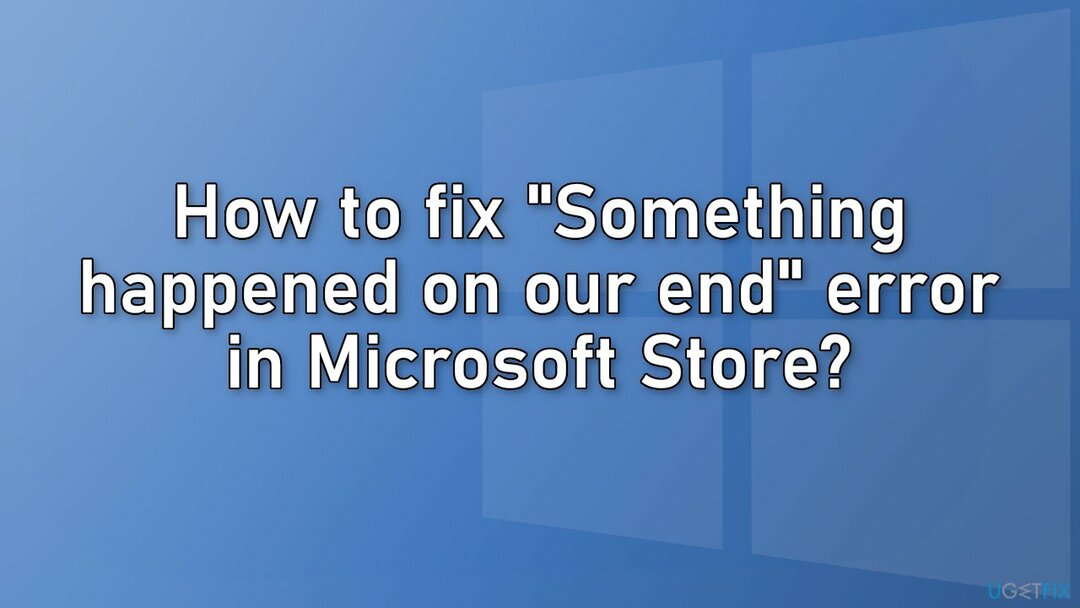
الحل 1. قم بتشغيل مستكشف أخطاء تطبيقات المتجر ومصلحها
لإصلاح النظام التالف ، يجب عليك شراء الإصدار المرخص من Reimage Reimage.
- يكتب استكشاف الاخطاء في بحث Windows والصحافة يدخل
- انقر أدوات استكشاف الأخطاء وإصلاحها الإضافية إذا كنت لا تستطيع رؤيتها مدرجة
- انتقل لأسفل للعثور تطبيقات متجر Windows
- انقر وحدد قم بتشغيل مستكشف الأخطاء ومصلحها
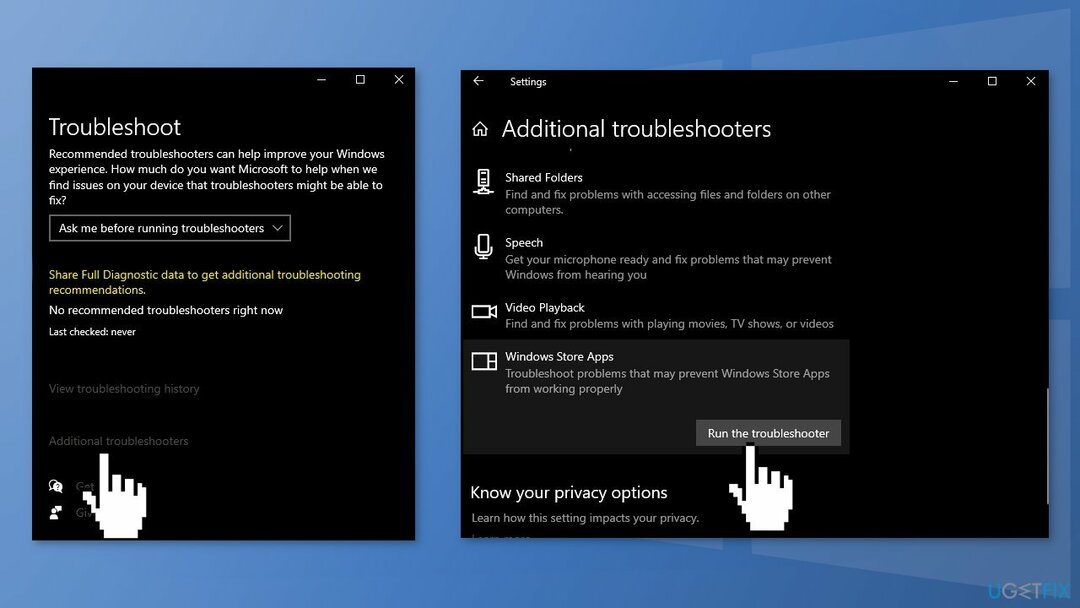
الحل 2. إصلاح ملفات النظام التالفة
لإصلاح النظام التالف ، يجب عليك شراء الإصدار المرخص من Reimage Reimage.
استخدم أوامر موجه الأوامر لإصلاح تلف ملفات النظام:
- يفتح موجه الأوامر كمسؤول
- استخدم الأمر التالي واضغط يدخل:
sfc / scannow
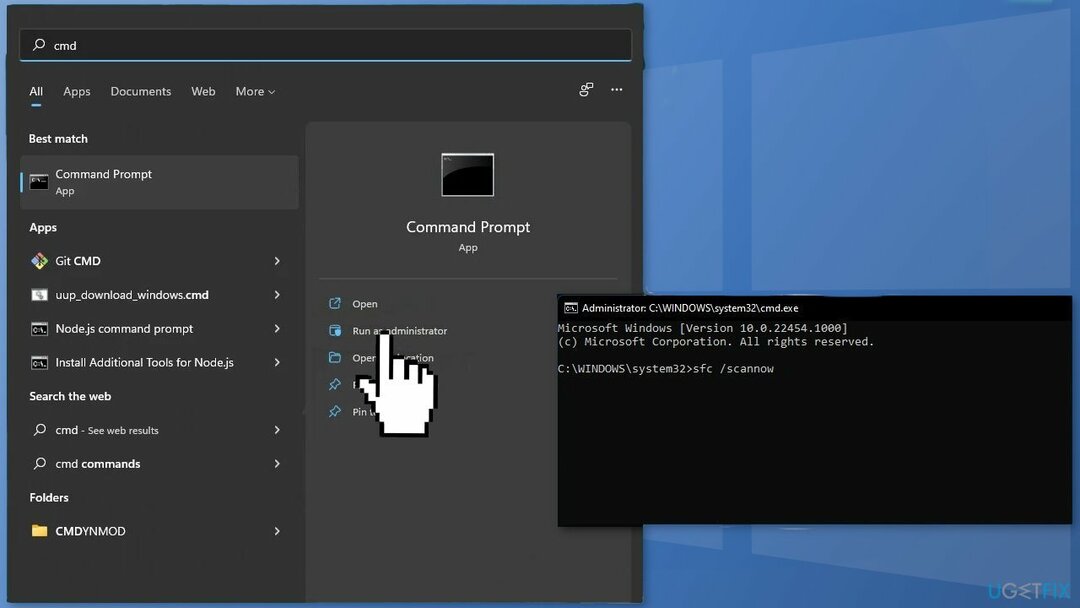
- اعادة التشغيل نظامك
- إذا أرجع SFC خطأ ، فاستخدم سطور الأوامر التالية ، مع الضغط على يدخل بعد كل:
DISM / عبر الإنترنت / تنظيف الصورة / CheckHealth
DISM / عبر الإنترنت / تنظيف الصورة / ScanHealth
DISM / عبر الإنترنت / تنظيف الصورة / RestoreHealth
الحل 3. تحقق من الوقت والتاريخ على جهاز الكمبيوتر الخاص بك
لإصلاح النظام التالف ، يجب عليك شراء الإصدار المرخص من Reimage Reimage.
إذا تم ضبط جهاز الكمبيوتر الخاص بك على الوقت والتاريخ غير الصحيحين ، فقد يكون هناك بعض الأعطال. يمكنك تغيير إعدادات الوقت والتاريخ باتباع الخطوات التالية:
- انقر بزر الماوس الأيمن فوق الساعة على شريط المهام ثم انقر فوق ضبط التاريخ / الوقت اختيار
- دور إيقاف الخيارات اضبط الوقت والمنطقة الزمنية تلقائيًا
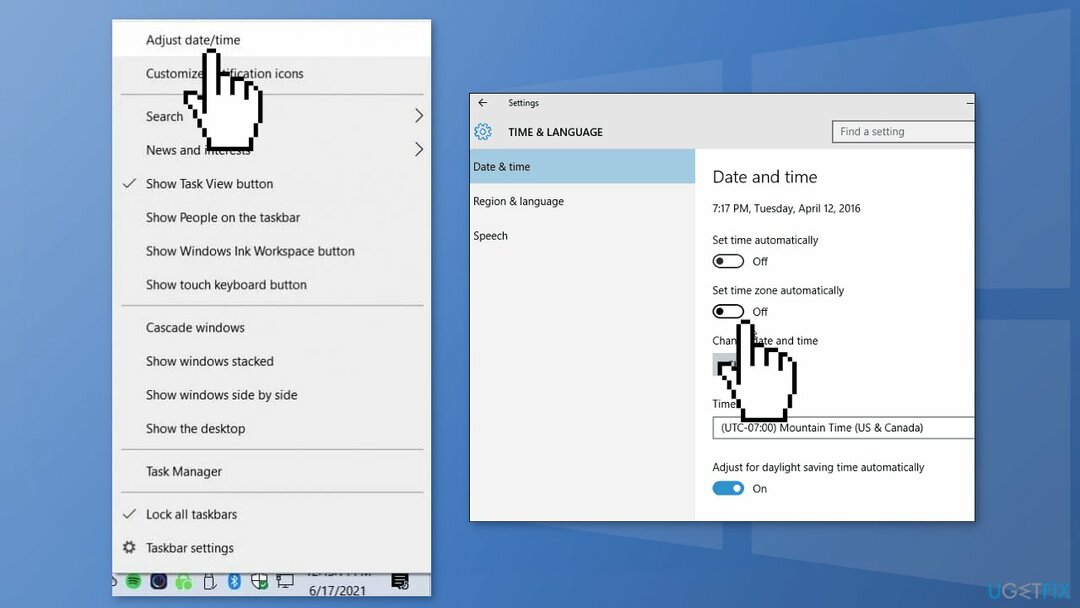
- بعد ذلك، حدد المنطقة الزمنية الصحيحة من القائمة المنسدلة
- ثم لتغيير الوقت والتاريخ ، انقر فوق يتغيرون زر
- انقر على يتغيرون زر للتأكد من حفظ الإعدادات الجديدة
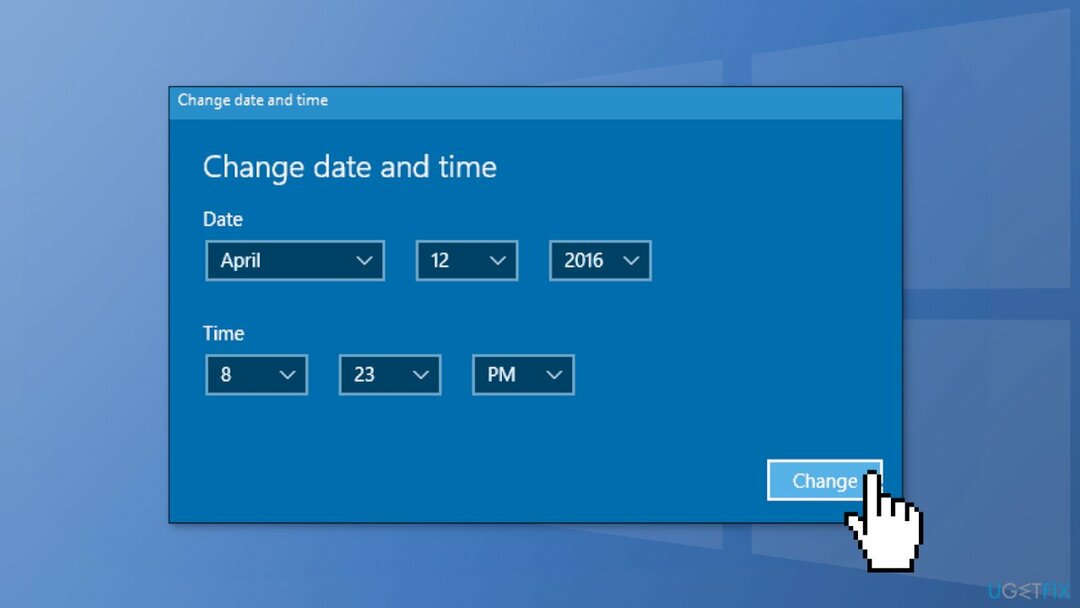
- الآن يمكنك العودة والانعطاف تشغيل الخيار ل اضبط الوقت والمنطقة تلقائيًا اذا اردت
الحل 4. قم بتعطيل برنامج مكافحة الفيروسات التابع لجهة خارجية والشبكة الافتراضية الخاصة (VPN)
لإصلاح النظام التالف ، يجب عليك شراء الإصدار المرخص من Reimage Reimage.
إذا كان لديك أي برنامج مكافحة فيروسات تابع لجهة خارجية مثبتًا على نظامك ، فيجب أن تحاول تعطيله ثم محاولة تثبيت أحد التطبيقات. إذا كان بإمكان Microsoft Store تثبيت أحد التطبيقات بشكل صحيح مع تعطيل برنامج مكافحة الفيروسات ، فسيكون من الواضح أن سبب المشكلة هو ذلك. انتقل إلى إعدادات مكافحة الفيروسات وابحث عن خيار التعطيل.
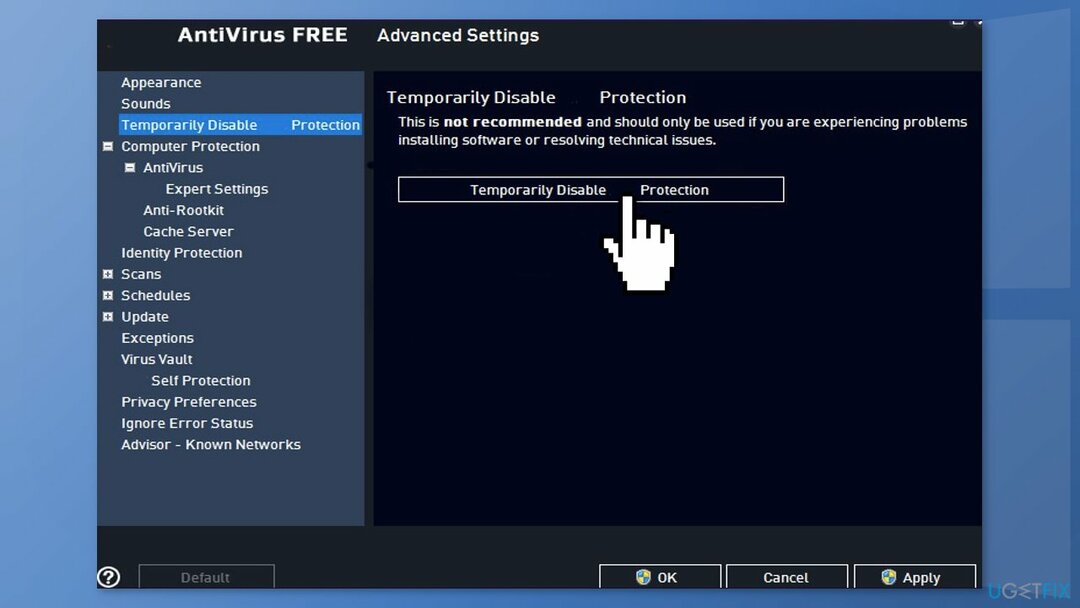
الحل 5. إعادة تعيين مخزن ذاكرة التخزين المؤقت
لإصلاح النظام التالف ، يجب عليك شراء الإصدار المرخص من Reimage Reimage.
- افتح ال نوافذ بوويرشيل من شريط البحث عن طريق الكتابة بوويرشيل
- انقر بزر الماوس الأيمن على نتيجة البحث وحدد تشغيل كمسؤول
- اذا كان UAC يفتح ، يضرب نعم لتقديم موافقتك
- يكتب WSReset.exe وضرب يدخل
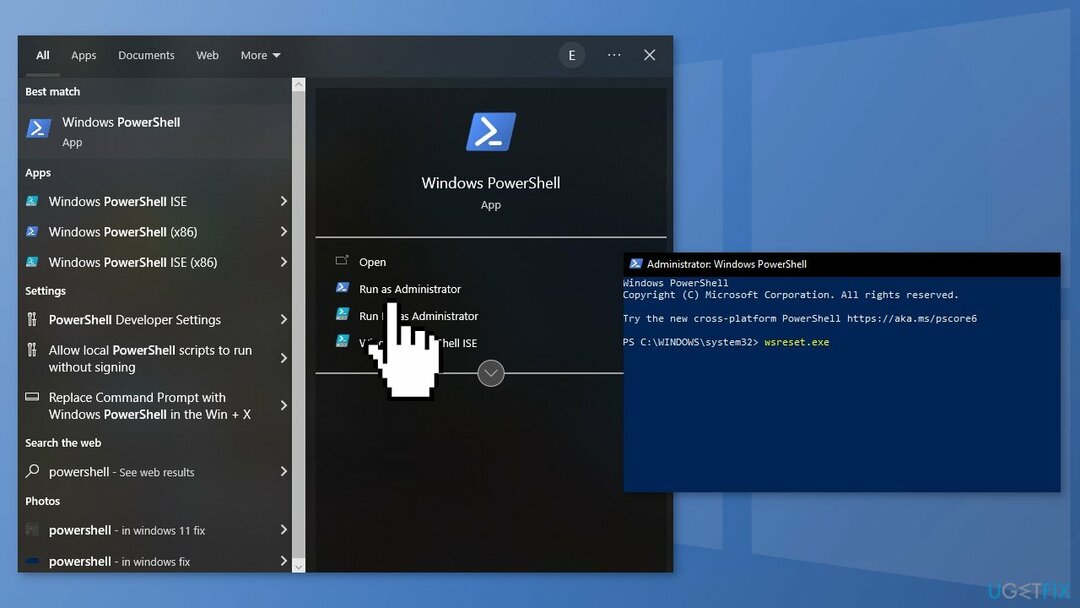
الحل 6. أعد تثبيت متجر Windows
لإصلاح النظام التالف ، يجب عليك شراء الإصدار المرخص من Reimage Reimage.
- يضعط مفاتيح Windows + X.
- انقر Windows PowerShell (المسؤول)
- في موجه الأوامر ، اكتب الأوامر التالية واضغط على يدخل:
Get-AppxPackage -allusers * WindowsStore * | إزالة- AppxPackage
Get-AppxPackage -allusers * WindowsStore * | Foreach {Add-AppxPackage -DisableDevelopmentMode -Register “$ ($ _. InstallLocation) \\ AppXManifest.xml”}
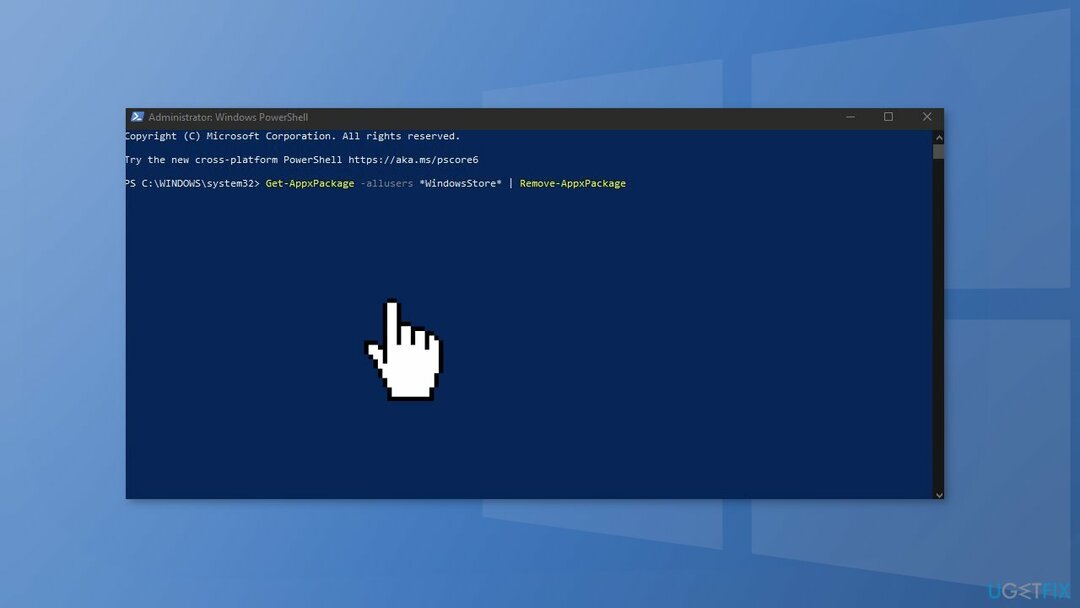
الحل 7. أعد تسجيل جميع تطبيقات المتجر
لإصلاح النظام التالف ، يجب عليك شراء الإصدار المرخص من Reimage Reimage.
- يضعط مفاتيح Windows + X.
- انقر Windows PowerShell (المسؤول)
- اكتب الأمر التالي واضغط يدخل:
الحصول على AppXPackage -AllUsers | Foreach {Add-AppxPackage -DisableDevelopmentMode -Register “$ ($ _. InstallLocation) \\ AppXManifest.xml”}
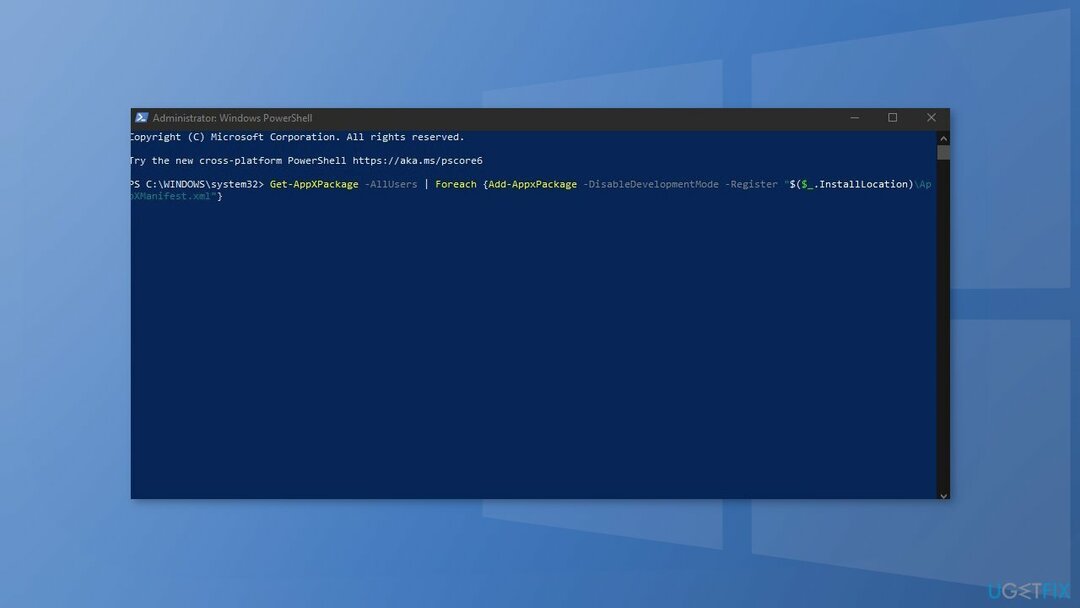
- اعادة البدء جهاز الكمبيوتر الخاص بك
قم بإصلاح أخطائك تلقائيًا
يحاول فريق ugetfix.com بذل قصارى جهده لمساعدة المستخدمين في العثور على أفضل الحلول للقضاء على أخطائهم. إذا كنت لا تريد المعاناة مع تقنيات الإصلاح اليدوي ، فيرجى استخدام البرنامج التلقائي. تم اختبار جميع المنتجات الموصى بها والموافقة عليها من قبل المتخصصين لدينا. الأدوات التي يمكنك استخدامها لإصلاح الخطأ مدرجة أدناه:
عرض
افعلها الآن!
تنزيل Fixسعادة
يضمن
افعلها الآن!
تنزيل Fixسعادة
يضمن
إذا فشلت في إصلاح الخطأ باستخدام Reimage ، فاتصل بفريق الدعم للحصول على المساعدة. من فضلك ، أخبرنا بكل التفاصيل التي تعتقد أنه يجب أن نعرفها عن مشكلتك.
تستخدم عملية الإصلاح الحاصلة على براءة اختراع قاعدة بيانات تضم 25 مليون مكون يمكنها استبدال أي ملف تالف أو مفقود على كمبيوتر المستخدم.
لإصلاح النظام التالف ، يجب عليك شراء الإصدار المرخص من Reimage أداة إزالة البرامج الضارة.

البقاء مجهول الهوية تمامًا ومنع مزود خدمة الإنترنت و الحكومة من التجسس عليك ، يجب عليك توظيف الوصول إلى الإنترنت الخاص VPN. سيسمح لك بالاتصال بالإنترنت أثناء عدم الكشف عن هويتك تمامًا عن طريق تشفير جميع المعلومات ، ومنع أجهزة التتبع ، والإعلانات ، وكذلك المحتوى الضار. والأهم من ذلك ، أنك ستوقف أنشطة المراقبة غير القانونية التي تقوم بها وكالة الأمن القومي والمؤسسات الحكومية الأخرى من وراء ظهرك.
يمكن أن تحدث ظروف غير متوقعة في أي وقت أثناء استخدام الكمبيوتر: يمكن إيقاف تشغيله بسبب انقطاع التيار الكهربائي ، أ يمكن أن تحدث شاشة الموت الزرقاء (BSoD) ، أو يمكن أن تحدث تحديثات Windows العشوائية للجهاز عندما تذهب بعيدًا الدقائق. نتيجة لذلك ، قد تُفقد واجباتك المدرسية والمستندات المهمة والبيانات الأخرى. ل استعادة الملفات المفقودة ، يمكنك استخدامها استعادة البيانات برو - يبحث في نسخ الملفات التي لا تزال متوفرة على القرص الصلب الخاص بك ويسترجعها بسرعة.